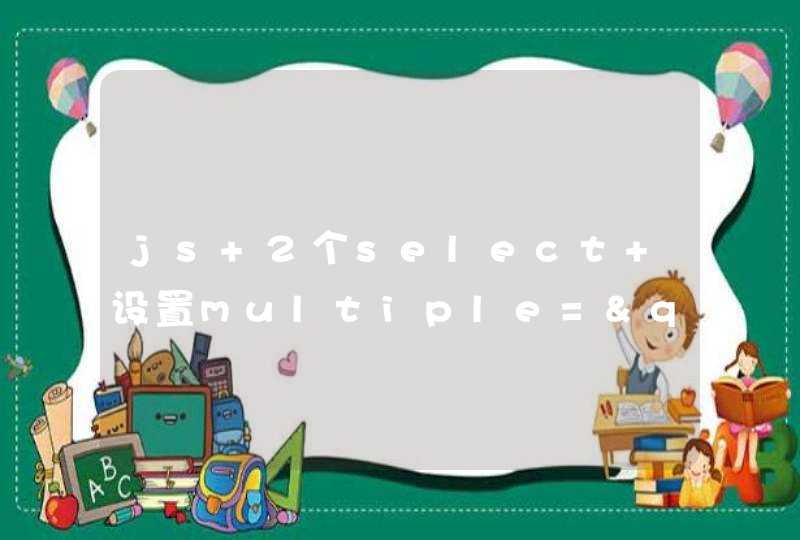开机或重启显示加载操作系统错误而导致无法正常进入系统或无法正常运行,一般是因为软件或硬件故障导致的,原因很多且很复杂,有可能是系统文件损坏,也可能是病毒感染,也可能是后台自启动程序过多或安全软件安装有多个造成系统假死,也可能是内存、硬盘或主板出现故障。建议:按从易到难、先软件后硬件的原则逐一排查,推荐重装系统,这是最简单快捷的方法,如果重装系统成功也能排除硬件问题的可能。如果第1至第4步操作完成后仍然无法解决问题,则需要考虑硬件问题,如重新插拔内存条和显卡并用橡皮擦拭金手指,重新插拔硬盘的电源线和数据线以排除硬件接触不良,或者替换主板电池并进入CMOS装载预定义选项,或者逐一替换硬件如内存、硬盘、主板、显卡等等进行检测,以确定故障源。1.重启电脑,如果能够正常进入系统,说明上次不正常只是偶尔的程序或系统运行错误,无关紧要。2.如果频繁无法正常进入系统,则开机后马上按F8,看能否进入安全模式或最后一次配置正确模式,如能则进入后会自动修复注册表然后正常退出,再重启就应当能进入正常模式。如有安全软件,可在安全模式下使用360安全卫士加360杀毒或者金山毒霸等等其它安全软件进行全盘木马、病毒查杀。3.如果以上操作无效,则重启后按F11键或F8键,看有没有安装一键GHOST,有则一键还原(以前要进行过一键备份)。4.如果没有一键还原,则使用系统U盘重装系统。插入U盘后开机连按DEL键(笔记本一般为F2或根据屏幕底行提示字符)进入CMOS,进入BOOT选项卡设置USB磁盘为第一启动项。重启进入U盘启动菜单,选择克隆安装,再按提示操作即可。系统U盘制作及重装系统的操作步骤为:1).制作启动U盘:到实体店买个4-8G的U盘(可以要求老板帮忙制作成系统U盘即可省略以下步骤),上网搜索下载老毛桃或大白菜等等启动U盘制作工具,将U盘插入电脑运行此软件制作成启动U盘。2).复制系统文件:上网到系统之家网站下载WINXP或WIN7等操作系统的GHO文件,复制到U盘或启动工具指定的U盘文件夹下。3).设置U盘为第一启动磁盘:开机按DEL键(笔记本一般为F2或其它)进入BIOS设置界面,进入BOOT选项卡设置USB磁盘为第一启动项(注:部分电脑需要在此时插入U盘进行识别才能设置)。4).U盘启动并重装系统:插入U盘启动电脑,进入U盘启动界面按提示利用下载来的GHO文件进行克隆安装。5.如果有系统光盘(没有也可以去电脑商店购买),则将系统光盘插入光驱,开机后按DEL键(笔记本一般为F2或根据屏幕底行提示字符)进入CMOS,并在BOOT选项卡中设置光驱(CD-ROM或DVD-ROM)为第一启动项。重启进入光盘启动菜单,选择将系统安装到C区,再按提示操作即可。
电脑系统提示错误无法开机,可能是驱动与系统不太匹配导致。需要对电脑进行在高级选项中选择启动设置,这时电脑系统就会恢复啦。
1、点击高级设置
2、进入高级设置后,可以看到有6个选项。基本上来说点击启动修复是没有办法解决的,需要点击系统还原选项。
3、然后可以看到这里有2个选择项,第一个是不完全清除,第二个是完全清除。如果有重要文件建议选择第一个选项。这样电脑的文件还会存在电脑里面。
4、可以看到是驱动的删除,选择清除所有文件。清除所有的驱动,因为可能是驱动与系统不太匹配导致。
5、然后选择完全清理驱动器的选项。上面的说明标注有这些文件删除过后也是可以恢复的,但是比较麻烦。
6、点击初始化就可以了,完成过后电脑会重新启动。然后再下载对应所需要的文件。
注意事项:
1、在不会进行电脑系统修复的时候,一定要寻找专业的人员进行处理。
2、在使用电脑过程中,一定不要随意对电脑系统进行更改,不能对电脑系统文件进行删除。
解决电脑系统错误:stop c000021a {fatal system error}的方法:
一、如果你的电脑没有什么重要资料的话,重新分区然后重新安装Win7可能会比较快!
二、如果有就按下面的方法进行修复吧。
1、尝试在PE下使用Diskgenius进行磁盘检测修复、重键mbr等操作然后尝试能否进系统;(见下面教程)
2、在PE中检查一下磁盘盘符有没有修改,如果有改过才引起的则改回去;
3、如果重装都无法解决,则尝试在PE下使用NT BOOT AUTOFIX 工具进行修复。www.xitongcheng.com
4、检查硬盘数据线或者更换硬盘测试,如果重装系统后问题依旧,那就很大可能问题出在硬件上了。
5、还有一种情况比较多见,就是重装系统后但是可以解决问题,但是过不了多久问题又会出现,像这种情况多是硬盘坏簇,可以尝试着用硬盘修复软件先修复下硬盘试下,如果还是不行建议更换掉硬盘。
关于winPE下用DiskGenius进行物理坏道检测修复方法:1、进入pe系统后,在桌面上找到DiskGenius并双击运行。
2、在左侧栏中选中一个扩展分区,本文以“扩展分区E”为例(当然我们也可以对整个硬盘进行坏道检测),如下图所示:
3、在菜单栏中选中硬盘选项卡,选择“坏道检测与修复”如下图所示:
4、紧接着弹出“坏道检测与修复”的对话框,此对话框可以看到E盘的柱面范围,然后我们点击左下角的“开始检测”按钮就行了。
注意:检测修复坏道前请先做好硬盘数据备份,以免硬盘内的重要数据丢失。
5、点击“开始检测”之后,会弹出扫描进程对话框,下图正在检测E盘。
6、完成之后,会弹出窗口提示是否有发现坏道。
7、假如存在坏道,那么我们可以删除分区,然后在坏扇区前后单独划分一个区空间为10~20MB的。 然后隐藏该分区,就可以防止我们的硬盘物理坏道进一步扩散,延长我们硬盘的“寿命”了。